WPS表格平均值求法
1、首先打开WPS表格,输入我们需要求平均数的数据;
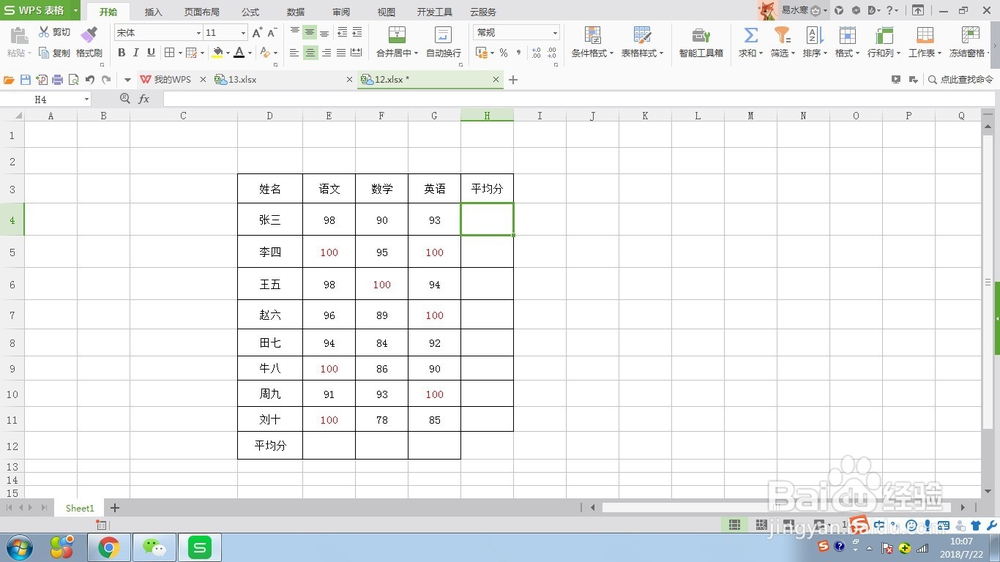
2、点击工具栏里的“公式”选项,选择“插入函数”;
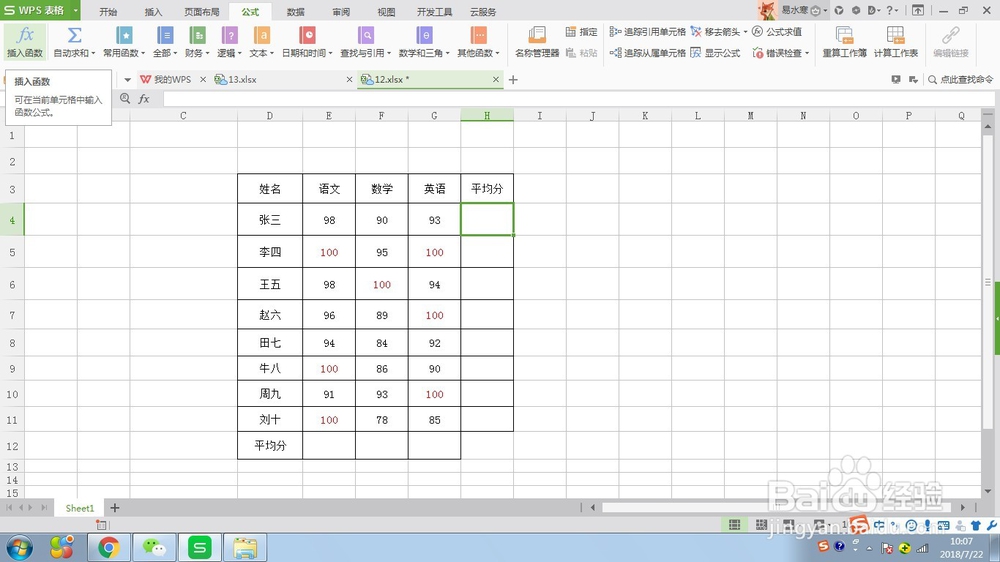
3、选择函数“AVERAGE”,或者手动在单元格输入“=AVERAGE()”;
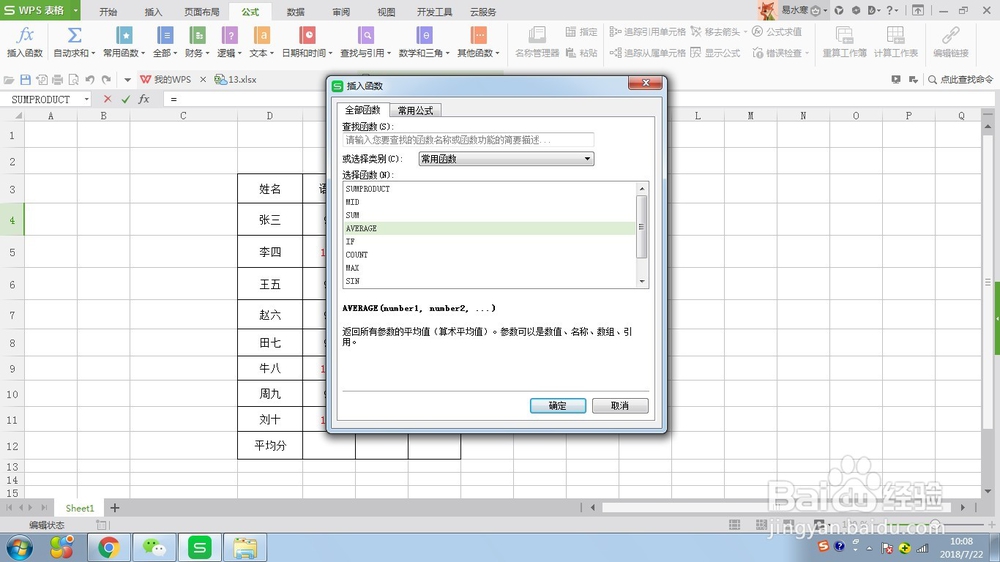
4、点击鼠标左键,拖动鼠标选择需要求平均值的数据;
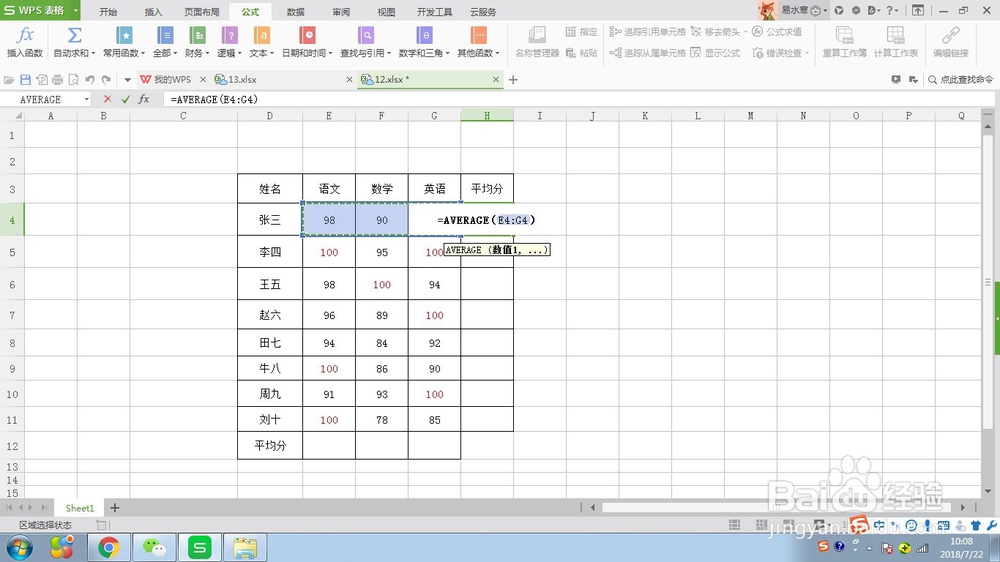
5、选中区域后点击Enter键,求得当前区域的平均值;
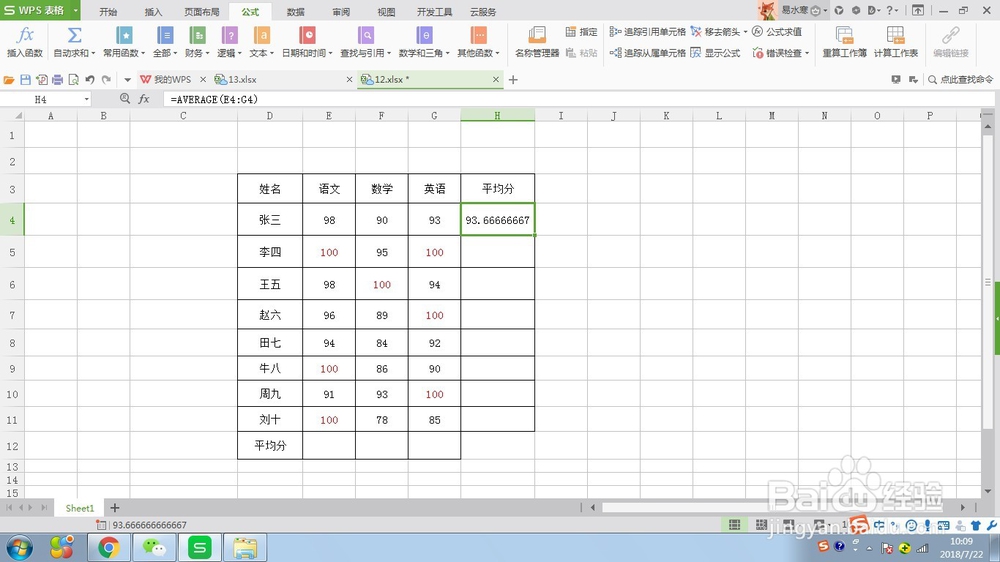
6、移动鼠标至单元格右下角直至出现黑色加号,拖动鼠标,求得所有纵向区域的平均值,横向区域同理;

7、所有区域录入平均值操作完成。
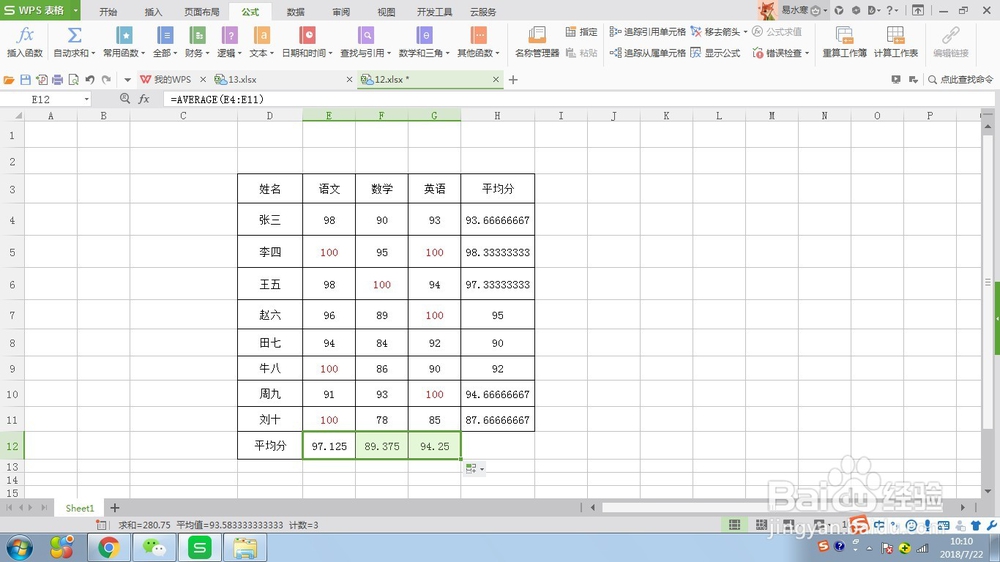
声明:本网站引用、摘录或转载内容仅供网站访问者交流或参考,不代表本站立场,如存在版权或非法内容,请联系站长删除,联系邮箱:site.kefu@qq.com。
阅读量:158
阅读量:92
阅读量:20
阅读量:53
阅读量:87